Win10家庭版管理员权限怎么获取?Win10家庭版管理员权限获取教程
大家好啊!今天我们要聊的是如何在 Win10 家庭版上获取管理员权限。这个权限可是访问和控制电脑系统中重要设置和文件的关键哦!如果你用的是 Win10 家庭版系统,想要获取管理员权限来完成一些操作任务,那就跟着小编一起来看看吧!以下是超简单的操作教程,保证让你轻松搞定!
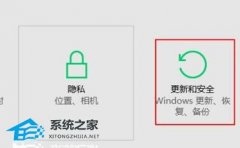
更新日期:2022-01-02
来源:纯净版系统
使用电脑的过程中,安装某些软件,或者运行某些程序时,往往需要运行管理员权限,或者在删除系统盘c盘的重要文件时候,也需要获取管理员权限,也叫做获得administrator权限,那么win10设置管理员权限怎么设置呢?下面一起来看看win10设置管理员权限获取方法。
Win10设置管理员权限获取方法如下:
1、在右下方任务栏的“搜索web和windows”输入框中输入“gpedit.msc”,电脑会自行搜索,搜索完毕之后鼠标点击打开。
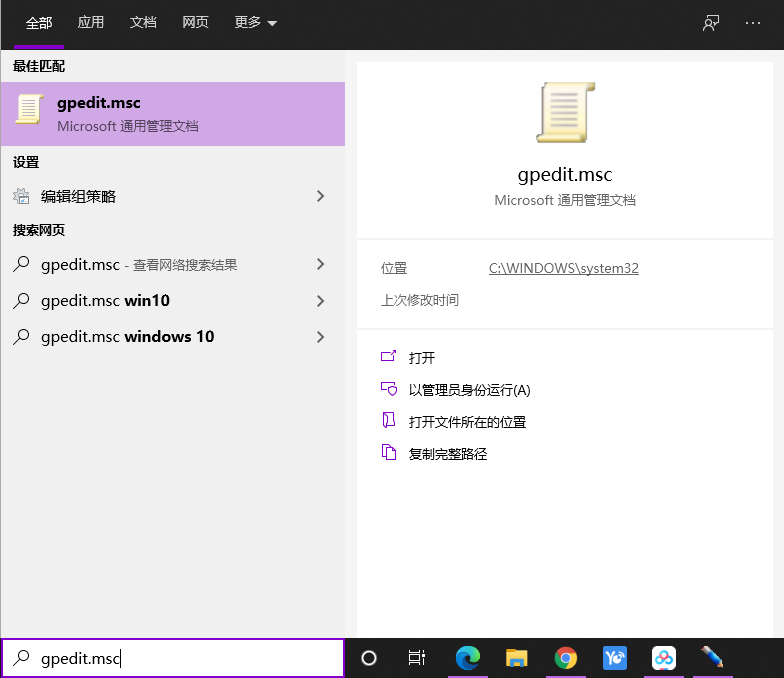
2、打开本地组策略管理器。

3、依次点击打开“计算机配置”选项,然后再找到“Windows设置”这个选项,再从“Windows设置”找到并打开“安全设置”选项,接着打开“本地策略”最后找到打开“安全选项”即可。
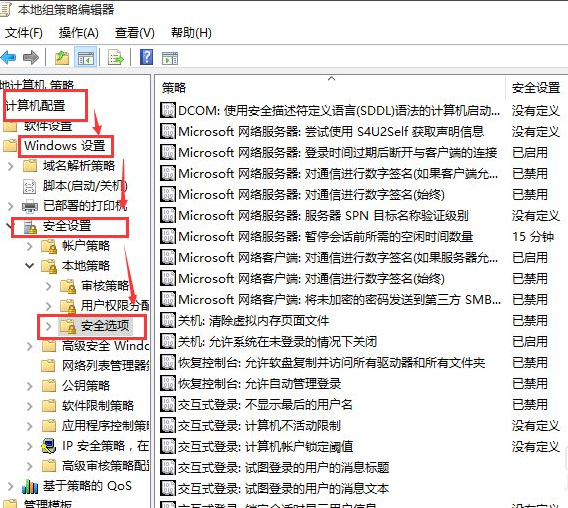
4、找到“账户:管理员状态”,可以看见状态为“已禁用”,我们需要的是将它开启;
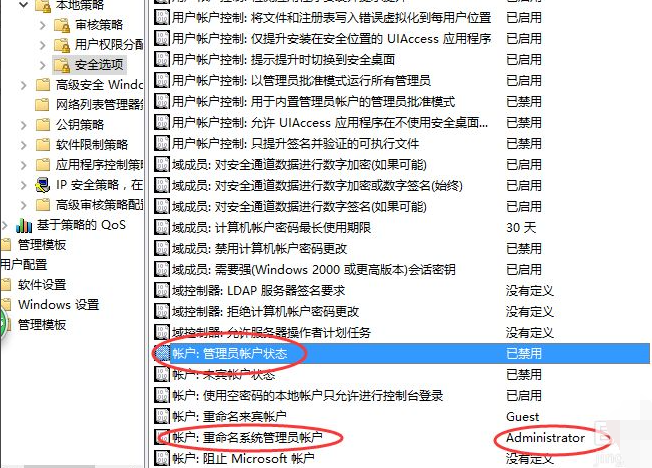
5、鼠标右键单击“账户:管理员状态”,在弹出的快捷菜单中选择“属性”。
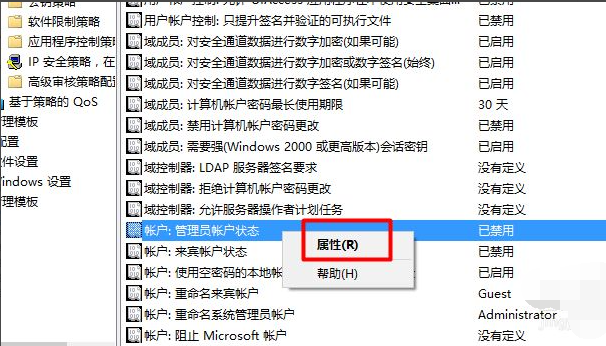
6、在“账户:管理员状态”属性中,将以启用选中即可。
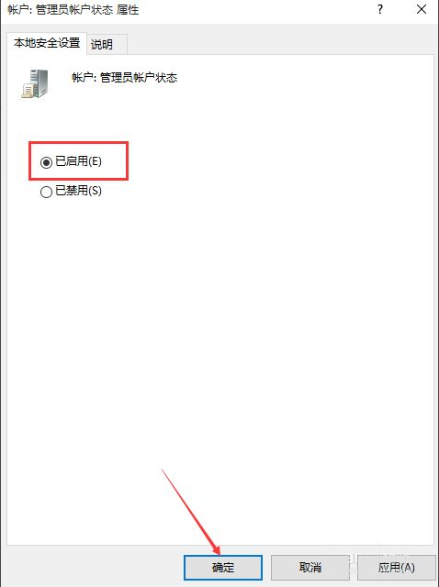
7、如果想修改管理员账户的名字,找到“账户,重命名系统管理员账户”,右键单击,选择属性。
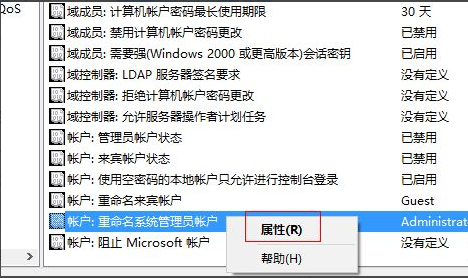
8、系统默认系统管理员的名字为administrator,你可以根据自己的喜好修改,如果不想修改名字,这一步操作可以忽略。
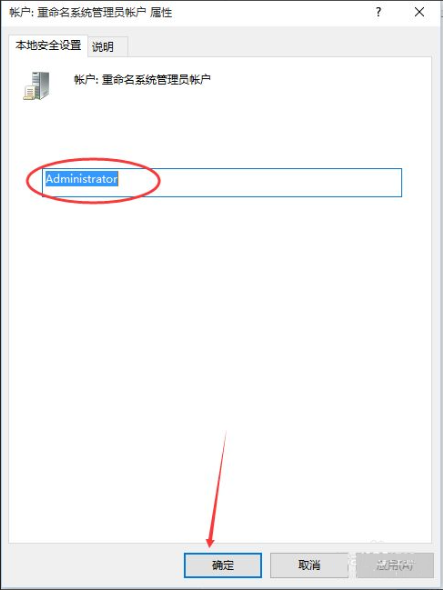
Win10家庭版管理员权限怎么获取?Win10家庭版管理员权限获取教程
大家好啊!今天我们要聊的是如何在 Win10 家庭版上获取管理员权限。这个权限可是访问和控制电脑系统中重要设置和文件的关键哦!如果你用的是 Win10 家庭版系统,想要获取管理员权限来完成一些操作任务,那就跟着小编一起来看看吧!以下是超简单的操作教程,保证让你轻松搞定!
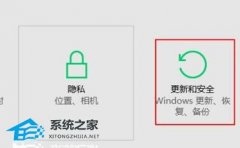
笔记本Win10如何获取管理员权限?笔记本Win10获取管理员权限方法
大家好,今天我来教大家怎么在Win10笔记本上获取管理员权限。有时候我们需要进行一些需要管理员权限的操作,但是如果没有获取到权限就做不了。所以,今天小编就给大家分享一下如何轻松获取Win10笔记本电脑的管理员权限。

Win10管理员权限怎么解除?
有时候我们用电脑的时候,有时候需要操作一些文件或者程序,但是会遇到需要管理员权限的情况,这可真是让人头疼啊!不过别担心,今天小编就来教大家怎么用组策略编辑器来关闭管理员权限啦,跟着我一步一步来,保证你能学会!
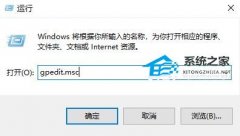
文件删除不了需要管理员权限怎么办
在使用Windows10系统时,可能会遇到某些文件无法删除的情况。这可能是由于文件正在被其他程序使用,或者文件的权限设置不允许普通用户进行删除操作,那么我们要如何去开始所需要的权限呢?下面就和小编一起来看看文件删除不了需要管理员权限的解决方法吧。

教你一招快速删除Win10需要管理员权限的文件
电脑中的文件随着时间会越来越多,里面包括了各种类型的文件,当我们删除一些不常用的文件时,可能会弹出需要管理员权限的提示,这可怎么办?是不是需要获得管理员权限才能删除呢?下面就来看看详细的教程。

win10系统提示你需要提供管理员权限才能删除此文件夹怎么办?
最近有用户在Windows10系统删除文件的时候,弹出需要管理员权限的提示,而无法删除文件,这时我们该怎么办呢?下面一起来看看操作的方法吧。

win10管理员权限永久获取的两种方法
大家在使用电脑的时候经常会遇到需要管理员权限才能操作的情况,那么win10系统的管理员权限怎么获取呢?有没有办法能永久获取呢?答案是有的,你可以打开计算机管理面板,之后在Administrator属性框中取消勾选“账户已禁用”就可以了,或者你也可以在安全模式中开启管理员权限。

win10需要提供管理员权限才能删除此文件夹的解决方法
win10系统提示你需要提供管理员权限才能删除此文件夹怎么办?大家在删除文件夹时候会碰到需要管理员权限才能删除文件夹这种情况,不然就无法删除文件夹,很是麻烦,那么怎么解决呢?下面小编为大家整理了win10需要提供管理员权限才能删除此文件夹的解决方法,有需要的小伙伴快来看看吧。

win10系统怎么获得管理员权限
win10系统怎么获得管理员权限呢?很多用户对此还不是很清楚,小编这里就给大家带来有关win10系统怎么获得管理员权限的回答,希望能够对大家有所帮助。

windows10怎么启动管理员权限
windows10怎么启动管理员权限 方法如下: 1.在右下方任务栏的"搜索web和windows"输入框中输入"gpedit.msc",电脑会自行搜索,搜索完毕之后鼠标点击打开. 2.打开本地组策略管理器. 3.依次点击打开"计算机配置"选项,然后再找到"Windows设置"这个选项,再从"Windows设置"找到并打开"安全设置"选项,接着打开"本地策略"最后找到打开"安全选项"即

win10系统怎么开启管理员权限?win10开启管理员权限方法?
大家都知道我的地盘我做主的流行语吧,win10一样有权限设置的,设置好能很好保护个人隐私。在我们用win10系统电脑打开部分软件时,系统会提示权限不足的情况

win10怎么设置管理员权限
win10怎么设置管理员权限呢?很多用户对此还不是很清楚,小编这里就给大家带来有关win10怎么设置管理员权限的回答,希望能够对大家有所帮助。

Windows10系统用户添加管理员权限运行文件的方法
Windows10系统用户添加管理员权限运行文件的方法 方法: 1.首先使用管理员帐户登录,就是你安装完系统使用的第一个用户: 2.然后点击开始菜单--"设置"--"帐户"--"其他帐户": 3.选择新建的用户,点击编辑,然后设置为管理员,保存就可以了.

win10管理员权限怎么开启?win10管理员权限开启教程
为了防止这个管理员账户高权限账户被“滥用”影响系统安全。一般都是处于隐藏和关闭状态,不过我们有时候也需要开启该账户,以便完成一些特殊操作程序。那么win10怎么去启用管理

如何获取win10管理员权限?
如何获取win10管理员权限?获取win10管理员权限的方法,怎么获取win10管理员权限?我们在使用win10系统的时候,有些功能需要我们获取管理员权限.
